Cuadros Escoceses
Programa: Photoshop

Abrimos un paño transparente de 800x800 ; resolución 300dpi
Necesitamos un pincel en forma de rectángulo, yo tenia uno que cree para realizar una costura, de ahí el nombre que le di, si no lo tenéis de trabajos anteriores podemos crearlo fácilmente
Creamos un archivo nuevo para el pincel, el tamaño da igual,
Herramienta forma /Rectángulo redondeado radio 10px y dibujamos un rectángulo como el de la captura
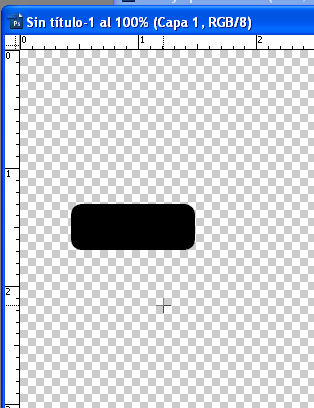
Edición/Definir valor del pincel
Darle el nombre al pincel y observar la cifra que aparece debajo de la vista previa, ese pincel es el que tenemos que elegir después, comprobar que se encuentra entre nuestros pinceles y este paño podemos cerrarlo sin guardar nada

Abrimos nuestro paño donde vamos a crear nuestro papel de cuadros
En la paleta de colores elegimos dos tonos que queramos combinar y que contrasten, uno bastante más oscuro que el otro
Herramienta pincel
Configuramos el pincel de esta manera
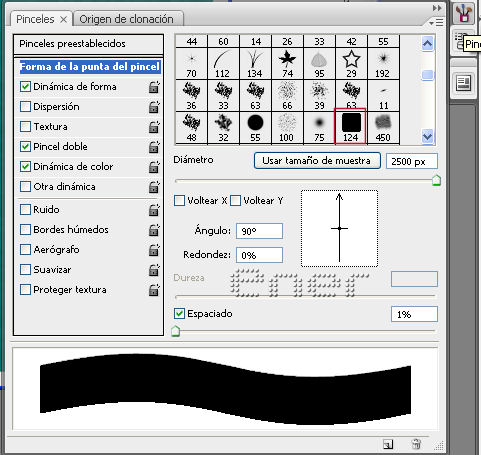
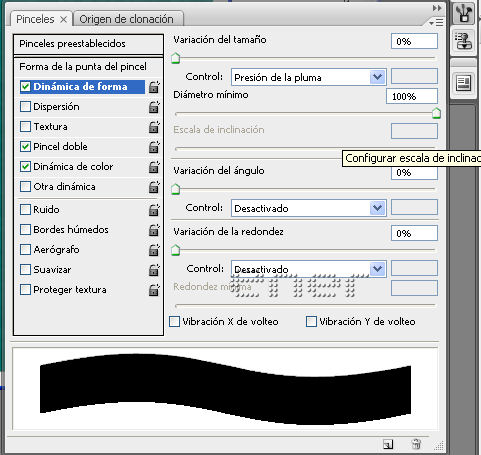
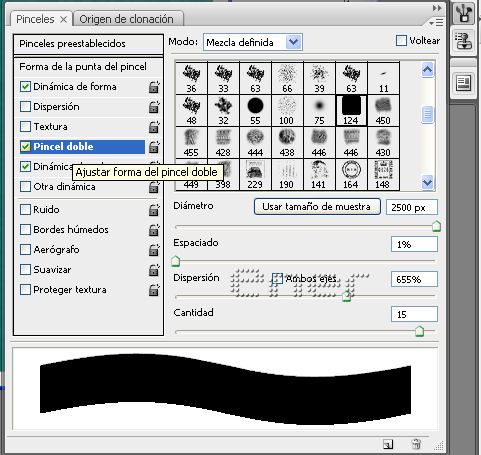
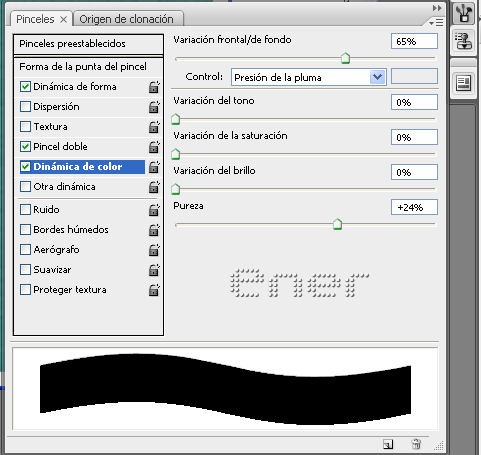
De forma rápida arrastramos el ratón horizontalmente por todo el paño, procurar solo que se vea todo el paño, aunque la escala de visión sea pequeña da igual, esto funciona
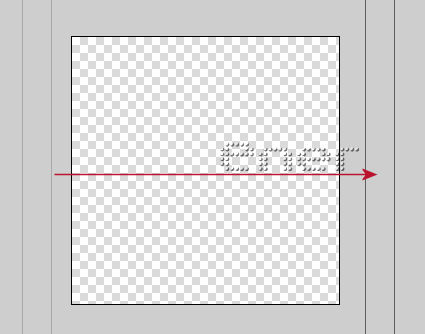
Debe saliros algo así, el pincel nos combino los dos colores que habíamos elegido y las líneas no son todas idénticas, varia en función de la presión que le hayamos dado al pincel mientras lo arrastrábamos de un lado al otro
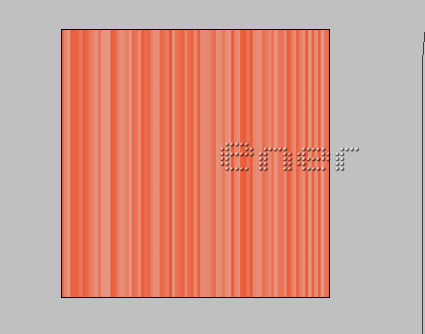
Capas/Duplicar capa
Edición/Transformación / la rotamos 90º, da igual a la derecha o izquierda
Ponemos esta capa en modo luz suave y ya veremos los cuadros
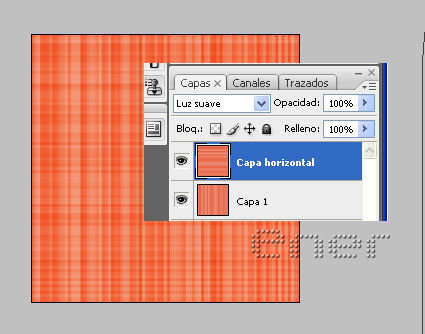
Nos situamos en la capa1 y le aplicamos filtro Textura/Texturicer , a mi me gusto con esta textura, podéis probar otras
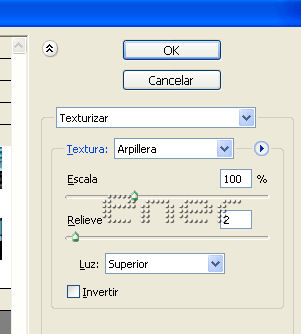
Seleccionamos ambas capas y botón derecho /Combinar capas
Guardamos como jpg y ya teneis cuadros escoceses de forma rápida y sencilla
Aquí esta uno de mis papeles con cuadros escoceses
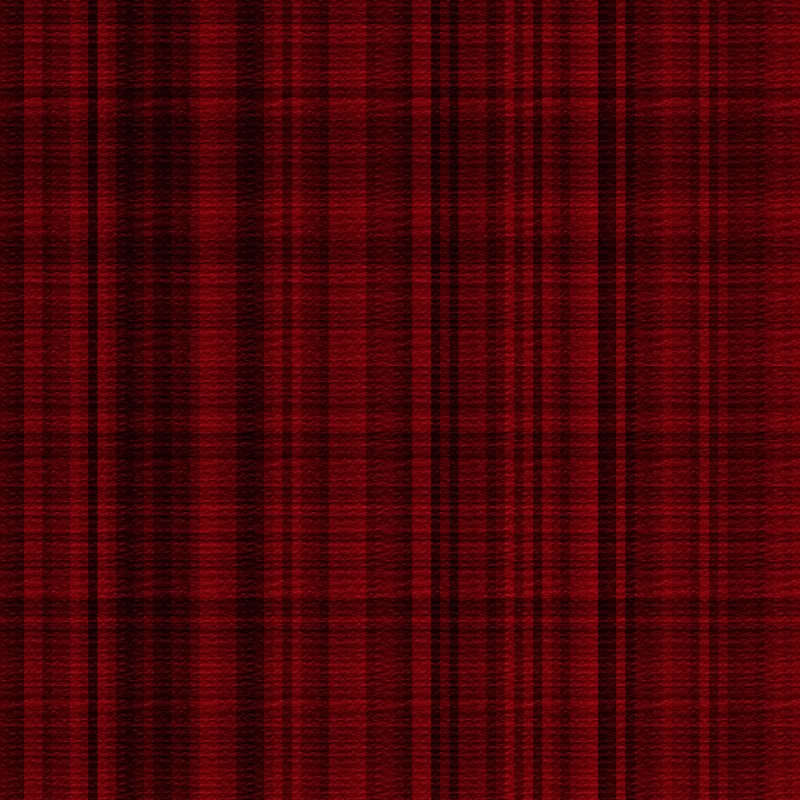
Tutorial realizado por EnergiaElca